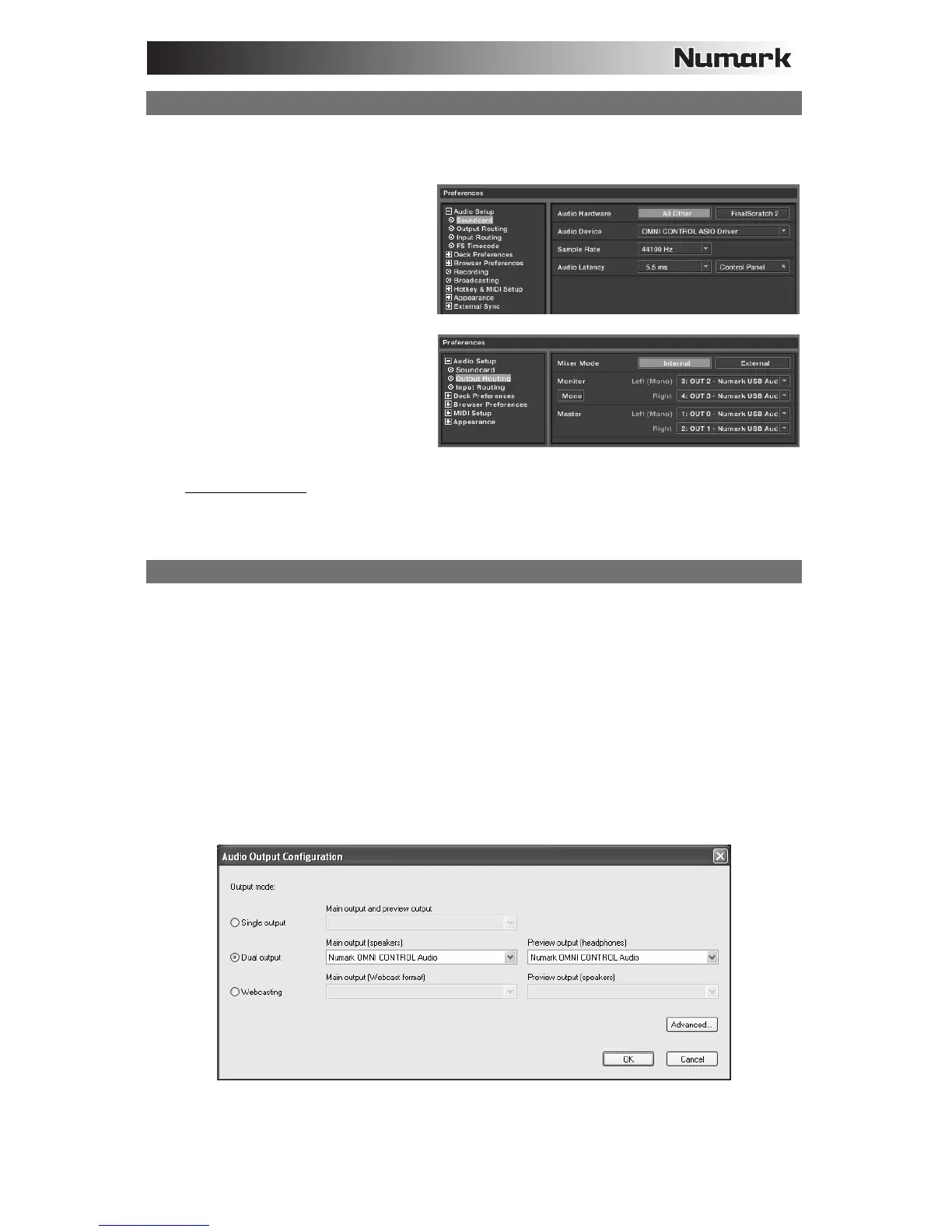31
ROUTING USCITE AUDIO IN TRAKTOR
Se si utilizza il OMNI CONTROL con le applicazioni software Traktor o Traktor LE di Native Instruments, fare riferimento
agli esempi e alle istruzioni di cui sotto per il routing delle uscite audio per apprezzare appieno le funzioni di cueing e
monitoraggio.
1. In Traktor, cliccare su Preferences.
2. Scegliere Audio Setup (impostazione
audio) e cliccare sulla linguetta Soundcard
(scheda audio).
3. Quindi, selezionare OMNI CONTROL ASIO
Driver menu a cascata Audio Device.
4. In seguito, cliccare sulla linguetta Output
Routing (convogliamento dell’uscita).
5. Infine, scegliere quali uscite si desidera
utilizzare per i canali Master e Monitor dal
menu a cascata inferiore. Poiché l’uscita
Headphone del OMNI CONTROL è
collegata alla coppia di uscite stereo RCA
2, si raccomanda di lasciare la coppia di
uscite 1 come canale Master e la coppia di
uscite 2 come canale Monitor.
Ulteriori Informazioni: si può inoltre inviare ciascun “deck” virtuale indipendentemente a ciascuna coppia di uscite
del OMNI CONTROL per utilizzarlo con un mixer esterno. Per fare ciò, selezionare External (esterna) come
Mixer Mode nella linguetta Output Routing (routing uscite). Si potrà quindi decidere quale deck verrà inviato a
quale coppia di uscite.
ROUTING USCITE AUDIO IN MIXMEISTER
Se si utilizza il OMNI CONTROL con l’applicazione software Mixmeister DJ, fare riferimento all’esempio e alle istruzioni di
cui sotto per il routing delle uscite audio per apprezzare appieno le funzioni di cueing e monitoraggio.
1. In Mixmeister, recarsi al menu Tools (strumenti) e selezionare Audio Output Configuration
(configurazione uscita audio).
2. Apparirà una finestra simile a quella illustrata in basso. (Illustrato MixMeister Fusion Live)
3. Selezionare l’opzione Dual Output.
4. Dal menu a cascata Main output (casse), selezionare Numark OMNI CONTROL Audio.
5. Dal menu a cascata Preview output (cuffie), selezionare Numark OMNI CONTROL Audio.
6. Cliccare su OK.